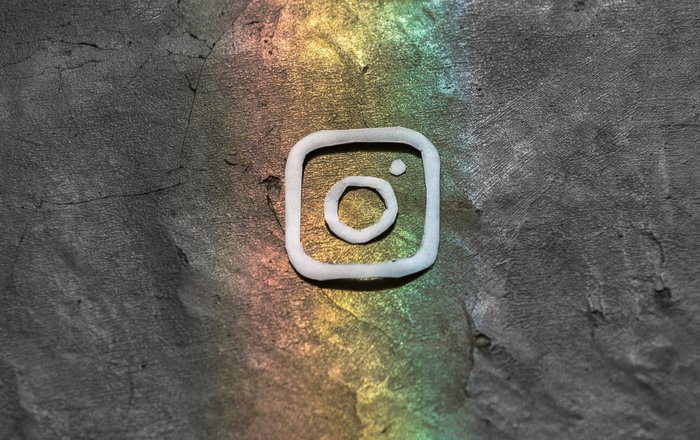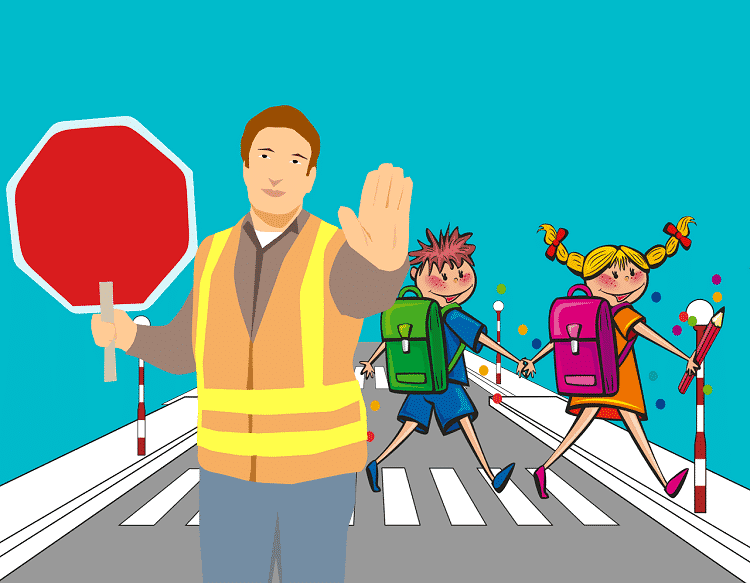Når du downloader et dokument fra nettet på din iPhone eller Android-enhed, kan du dele det med dine kontakter via WhatsApp. Du kan dog også dele et weblink – f.eks. et Google Drive-link eller et WeTransfer-link – for at åbne en gruppe filer med dine kontakter. Hvis links ikke åbnes i WhatsApp, er her løsninger, der kan hjælpe dig med at løse problemer med links, der ikke åbnes i WhatsApp på iPhone og Android.

1. Tjek om linket er korrekt og fungerer.
Hvis de links, du har delt med din kontakt, ikke virker, bør du kontrollere, om linket er gyldigt. Du skal muligvis genskabe det delbare link for et par websteder. Vi foreslår, at du gør dette og åbner det i en separat browserfane for at se, om det virker.
2. Tjek om tilladelse til eksterne links er aktiveret (ANDROID)
Hvis du ikke kan åbne links, der er delt med dig på WhatsApp, på din Android-enhed, skal du kontrollere, om adgang til at åbne eksterne links er aktiveret for appen. Sådan gør du.
Trin 1: Tryk længe på WhatsApp-appikonet og tryk på Applikationsoplysninger.
Oplysninger om WhatsApp Android-appen
Trin 2: Klik på at åbne Standard.
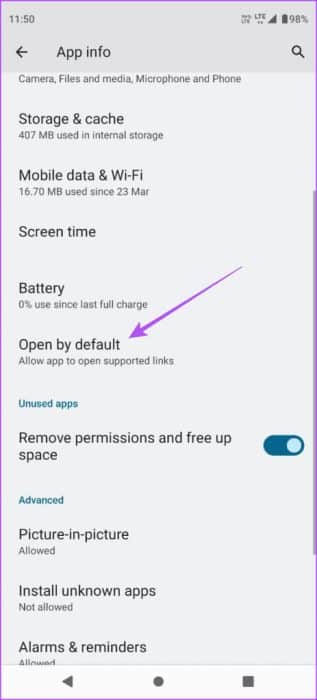
Trin 3: Klik på til/fra-knappen ud for Åbn understøttede links for at aktivere funktionen.
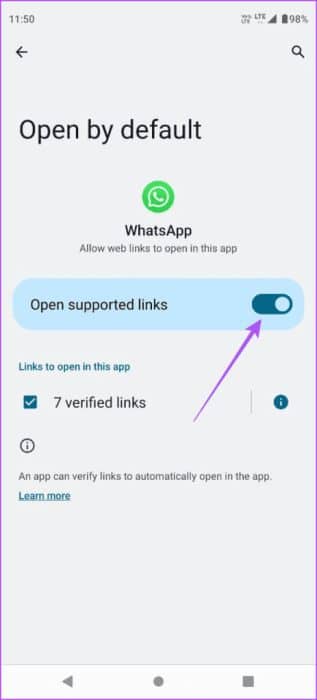
Trin 4: Luk appens oplysninger og åbn WhatsApp For at verificere løsningen på problemet.
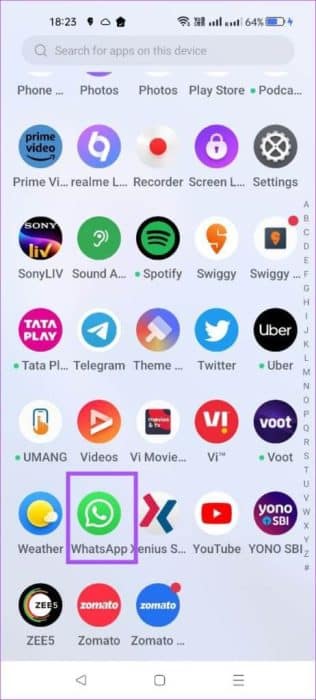
3. Skift til 5G eller Wi-Fi
Hvis WhatsApp stadig ikke åbner links på din iPhone eller Android, foreslår vi, at du skifter til Wi-Fi. Hvis du er i udlandet, og din enhedsmodel understøtter det, kan du skifte til 5G på din iPhone og Android. Nogle gange tager det længere tid end normalt at åbne eksterne links. Dette skyldes primært manglende stærk internetforbindelse. Du kan også læse vores indlæg. Hvis 5G ikke virker på din iPhone eller Android.
4. Afslut tvungen og genstart WhatsApp
Du kan prøve at tvinge WhatsApp til at lukke og genstarte den på din iPhone eller Android-enhed for at give appen en frisk start. Dette er en anden simpel og effektiv måde at løse problemet med links, der ikke åbner i WhatsApp.
på iPhone
Trin 1: På din iPhones startskærm skal du swipe op og holde nede for at se baggrundsappvinduerne.
Trin 2: Stryg til højre for at finde WhatsApp. Stryg derefter op for at fjerne appen.
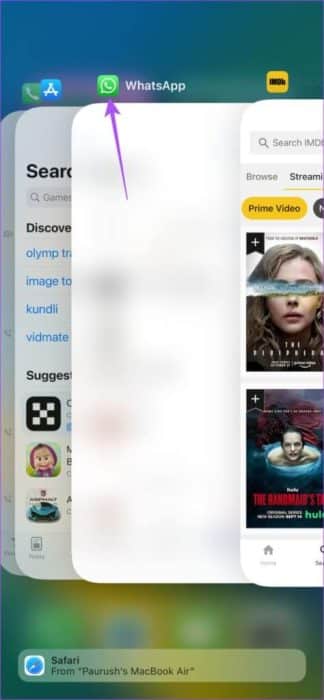
Trin 3: Åbn WhatsApp igen for at kontrollere, om problemet er løst.
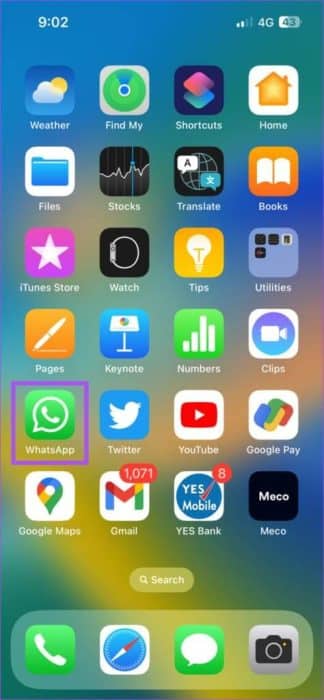
på Android
Trin 1: Tryk længe på WhatsApp-appikonet og tryk på Applikationsoplysninger.
Oplysninger om WhatsApp Android-appen
Trin 2: Klik på Tvunget stop.
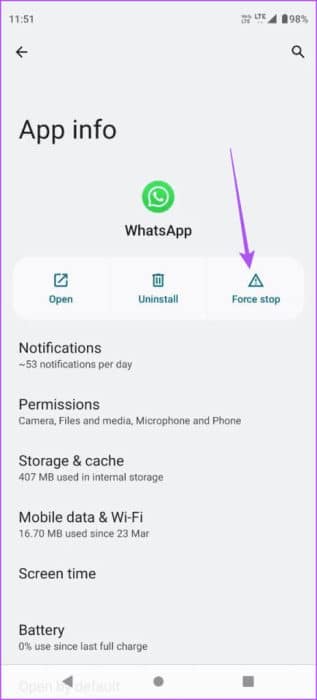
Trin 3: Find Okay Til bekræftelse.
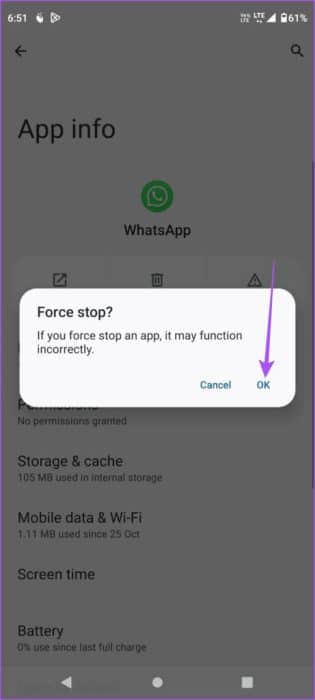
Trin 4: Luk appens oplysninger og start Kør WhatsApp Igen for at tjekke om problemet er løst.
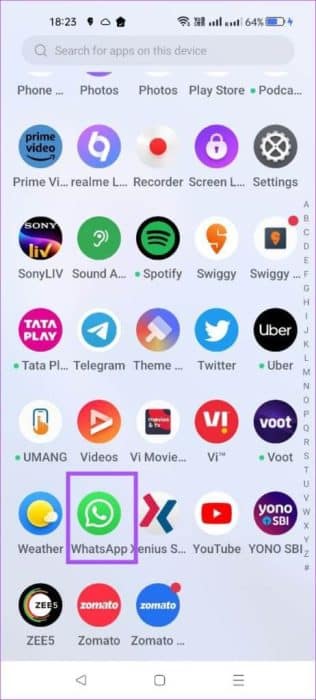
5. Deaktiver lavstrømstilstand
Hvis du har lavt batteri og har aktiveret Lavstrømstilstand eller Batterisparer, foreslår vi, at du deaktiverer det i et stykke tid og kontrollerer, om problemet er løst eller ej.
på iPhone
Trin 1: Åbn en app Indstillinger på din iPhone.
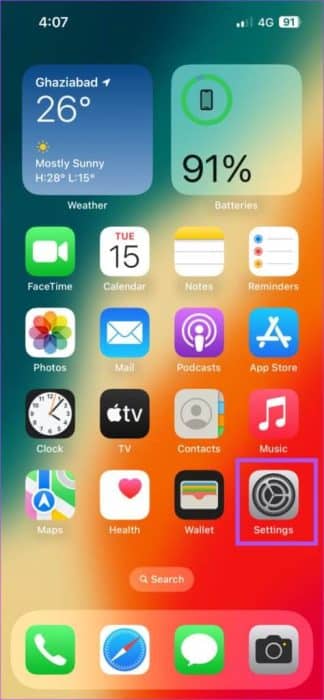
Trin 2: Rul ned, og tryk på Batteri.
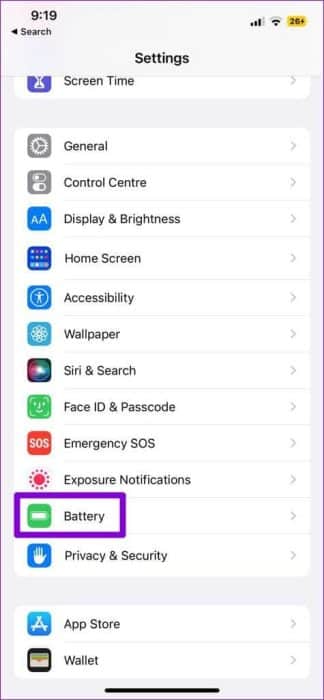
Trin 3: Klik på kontakt Ved siden af Lavstrømstilstand for at deaktivere den.
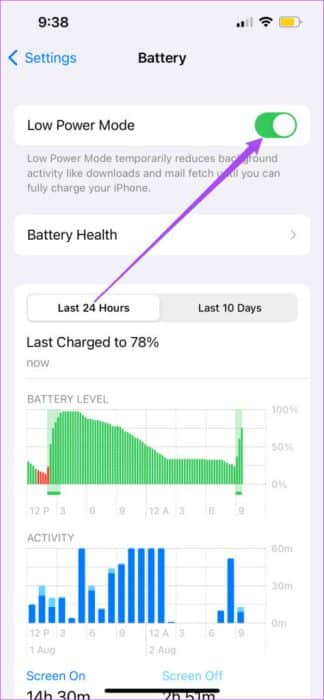
Trin 4: Luk Indstillinger og åbn WhatsApp for at kontrollere, om problemet er løst.
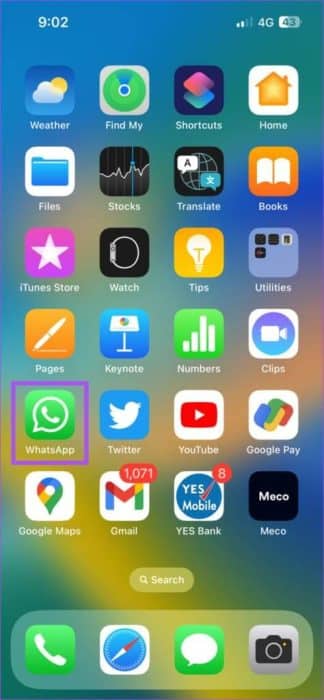
på Android
Trin 1: Åbn en app Indstillinger på din Android -telefon.
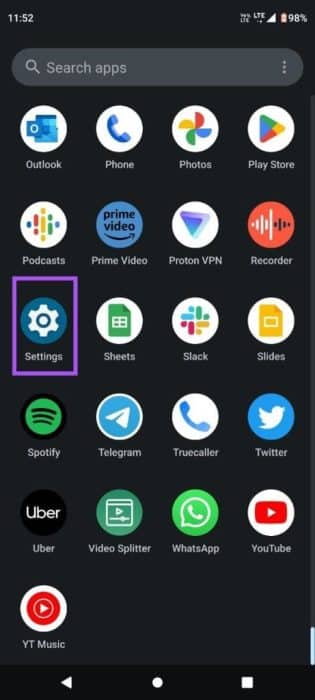
Trin 2: Klik på Batteri.
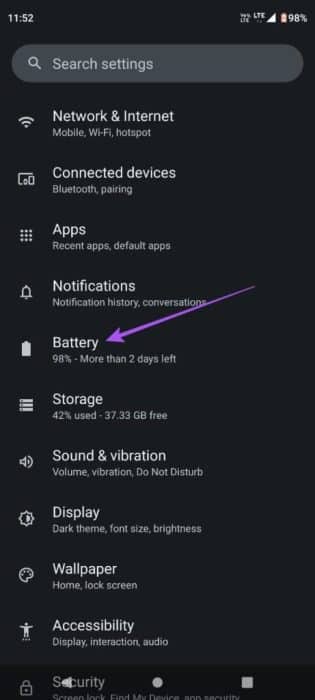
Trin 3: Find Batterisparer.
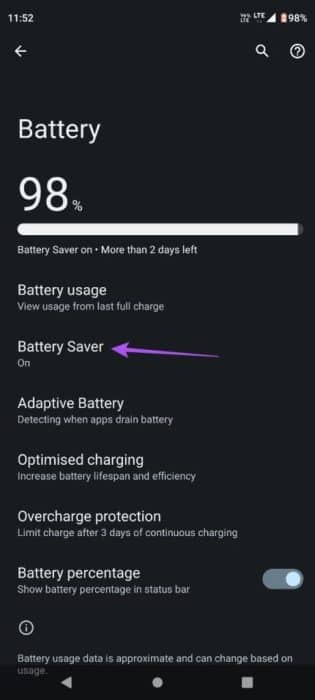
Trin 4: Tryk på knappen ud for Brug batterisparer for at deaktivere funktionen.
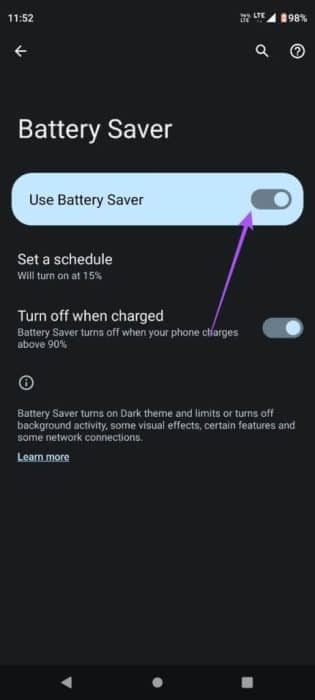
Trin 5: tæt Indstillinger Åbn WhatsApp for at kontrollere, om problemet er løst.
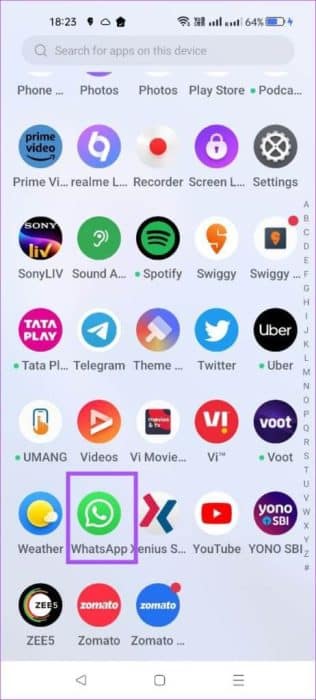
6. Ryd WhatsApp-cachen
For at forbedre den samlede brugervenlighed og ydeevne indsamler WhatsApp cachedata over tid på både iPhone- og Android-enheder. Cachedata kan dog blive beskadiget, hvilket kan føre til problemer som links, der ikke åbner i WhatsApp. Vi foreslår, at du rydder WhatsApp-cachen og kontrollerer, om dette løser problemet. Du kan læse vores indlæg for at finde ud af det. Sådan rydder du WhatsApp-cachen på iPhone eller Android.
7. Opdater WhatsApp
Hvis ingen af disse løsninger virker, er det sidste udvej at opdatere din WhatsApp-appversion. Du kan opdatere WhatsApp på din iPhone eller Android-enhed ved hjælp af linkene nedenfor.
Åbn links på WhatsApp
Disse løsninger vil hjælpe dig med at løse problemet med links, der ikke åbner i WhatsApp på iPhone og Android. Du kan også læse vores indlæg, hvis du har problemer med at åbne links. Din WhatsApp-status vises ikke for alle kontakter.